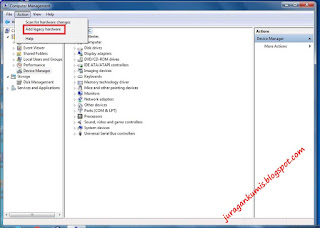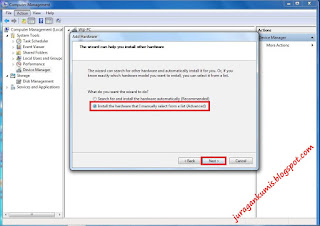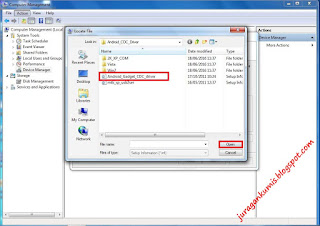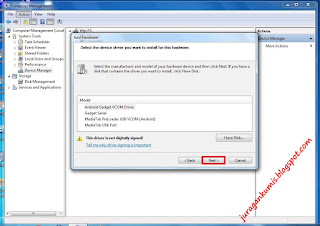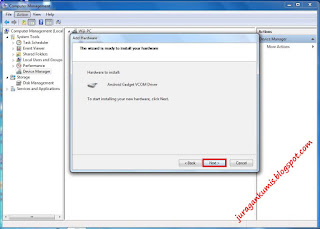Install Android CDC Driver Secara Manual
1. Download dan extract Android CDC Driver di Laptop atau PC Juragan.
2. Buka Device Manager ( untuk membuka Device Manager tekan Win+R untuk membuka Run Command, pada Run Commund ketik devmgmt.msc lalu Enter )
3. Pada Device Manager, klik 2x pada nama komputer/laptop juragan.
4. Lalu, pilih menu Action dan pilih Add Legacy Hardware.
5. Pada pop up Add Hardware Wizard klik Next saja.
6. Selanjutnya, pilih Install the Hardware that I manually Select from a list ( Advanced ) dan pilih Next.
7. Lalu, pilih Show All Devices dan lagi-lagi pilih Next.
8. Klik Have Disk dan cari folder Android_CDC_Driver lalu pilih Android_Gadget_CDC_driver seperti pada gambar.
9. Jika sudah muncul seperti ini, klik next saja.
10. Lalu lagi-lagi pilih Next hahaha :-D
11. Selanjutnya, jika juragan berjumpa dengan Windows Security Box, pilih Install this driver software anyway. Tunggu 1-2 menit, device manager sedang menginstall Android CDC Driver di Laptop/PC Juragan.
12. Langkah terakhir, klik Finish untuk keluar dari Add Hardware Wizard.
13. Sekarang juragan bisa melihat Android CDC Driver sudah ter-install di device manager.
Catatan :
1.) Android CDC Driver hanya dapat bekerja pada Mediatek Chipset saja (MTK). Juragan dapat meng-install Android CDC Driver untuk flash ulang/install ulang stockrom/firmware menggunakan SP Flashtool.
2.) Android CDC Driver tidak akan bekerja pada software SN Write Tool yang berguna untuk memperbaiki IMEI Null atau Invalid pada device mediatek (MTK).
3.) Android CDC Driver sendiri adalah kreasi dan dibuat oleh Mediatek Inc. Jadi juragan bisa mengunduh dan berbagi driver ini secara free atau gratis.
Saya rasa cukup sekian artikel kali ini tentang Cara Install Android CDC Driver Secara Manual, semoga bisa bermanfaat serta bisa menjadi referensi tersendiri untuk juragan dan kita semua. Terima Kasih atas kunjungannya :-)